SearchQuest auf dem Mac – Was ist es?
Wir haben diesen Artikel erstellt, um Personen zu helfen, die SearchQuest von ihren betroffenen Mac-Betriebssystemen entfernen möchten. Verwenden Sie diese Anleitung zur Entfernung und gesund bleiben.
SearchQuest ist ein potenziell unerwünschtes Programm, das ohne Benutzer auf Mac-Geräten installiert wird’ Zustimmung. Es wird weiter als Adware-Programm eingestuft. Das Programm wird durch Werbung unterstützt und zeigt aufdringliche Popup-Anzeigen und andere Arten von Werbung auf besuchten Webseiten an. Wenn Sie SearchQuest auf Ihrem Mac installiert haben, werden Sie wahrscheinlich mit einer Menge davon bombardiert Werbebanner, Pop-up-Werbung, und in-Text-Anzeigen. Alle diese Anzeigen geben möglicherweise an, dass sie von Ihnen zu Ihnen gebracht wurden “SearchQuest”. Beachten Sie, dass diese Anzeigen höchstwahrscheinlich die Installation zusätzlicher gefälschter Programme wie Browser-Symbolleisten fördern, Rogue Anti-Malware, Optimierungstools, und so weiter. Ziel ist es, dass SearchQuest-Publisher über das sogenannte Werbemodell Pay-per-Click bezahlt werden können.
Aus Gründen der Ihre Online-Sicherheit, Es wird dringend empfohlen, SearchQuest zu deinstallieren Adware so bald wie möglich.
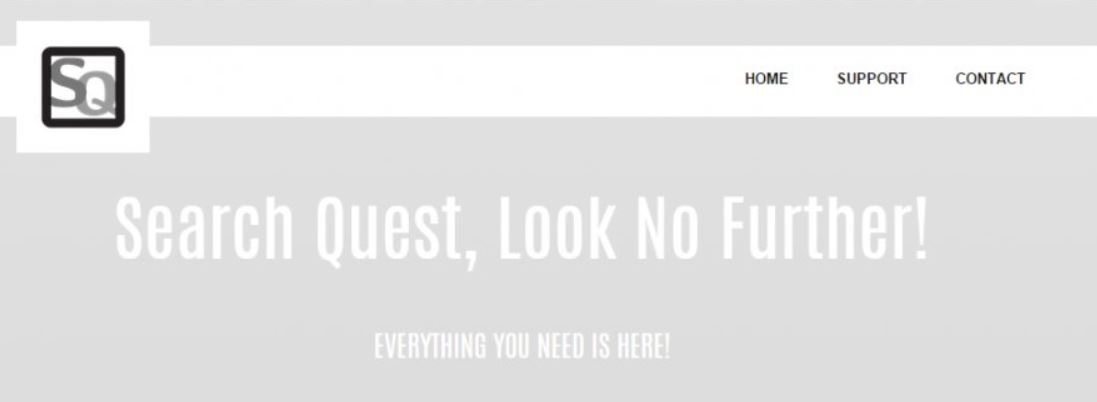
SearchQuest-Zusammenfassung
| Name | SearchQuest / Suche Quest |
| Art | Adware, Browser Hijacker, PUP |
| Entfernungszeit | Weniger als 15 Minuten |
| Removal Tool |
Überprüfen Sie, ob Ihr System von Malware betroffen ist
Herunterladen
Malware Removal Tool
|
Wie verbreitet sich SearchQuest??
Das Programm wird über Techniken verbreitet, die den Installationsprozess verbergen, einschließlich Softwarepaketen, bösartige Werbung, und gehackten Webseiten. Einmal findet das Programm eine Möglichkeit, auf Ihrem Mac zu laden, es kann verstohlen die Homepage Ihrer bevorzugten Web-Browser ersetzen (Safari, Chrom, Firefox, usw.) mit eine Scherzsuchmaschine. Diese Suchmaschine wurde möglicherweise entwickelt, um Ihre Suchanfragen an andere fragwürdige Suchmaschinen wie weiterzuleiten Akamaihd.net oder zwielichtige Websites wie apple.com-macbook-fixse.galscan2.php.
Was sollte ich über die Mac-Malware von SearchQuest wissen??
SearchQuest app on Mac ist ein Adware-Programm, das sich auf gängige Browser auswirkt, die auf Mac-Betriebssystemen installiert sind. Mac-Benutzer, deren Systeme von dieser Adware betroffen sind, betrachten sie als Malware / Virus. Zu Ihrer Beruhigung, Search Quest infiziert keine Computersysteme, um persönliche Dateien zu beschädigen oder wesentliche Systemkomponenten zu beschädigen.
Jedoch, Search Quest ändert die wichtigsten Browsereinstellungen, um verschiedene aufdringliche Anzeigen zu generieren. Die Anzeigen, die von SearchQuest angezeigt werden können, können vom folgenden Typ sein:
- Pop-ups.
- Browser-Weiterleitungen.
- Mitteilungen.
- Banner.
- Hervorgehoben Textanzeigen.
- Ad-unterstützten Suchergebnisse.
Dieses Problem sollte als problematisch angesehen werden, da einige dieser Anzeigen Ihren betroffenen Browser möglicherweise auf schädliche Websites mit gefährlichen Inhalten umleiten. Daher, Wenn Sie darauf klicken, ist Ihr System möglicherweise dem Risiko zusätzlicher Adware- oder sogar Malware-Infektionen ausgesetzt.
Was mehr, ist das SearchQuest Mac “Malware” ist eine Art Programm, das sehr wahrscheinlich Ihre Internet-Browsing-Aktivitäten überwacht und auch verschiedene Daten sammelt. Die gesammelten Daten können später an Drittunternehmen weitergegeben oder am weitergegeben werden dark web Märkte für zusätzliche Geldeinnahmen. Dies kann zu ernsthaften Datenschutzproblemen oder sogar zu Identitätsdiebstahl führen.
Ist SearchQuest ein Computervirus??
Per Definition, SearchQuest gehört nicht zur Familie der Computerviren. Ein Computervirus ist ein Programmtyp, der sich bei der Ausführung selbst repliziert, indem er andere Programme modifiziert und seinen eigenen Code einfügt. Sobald die Replikation erfolgt, die betroffenen Bereiche werden mit dem Computervirus „infiziert“.. SearchQuest hat diese Eigenschaften nicht, könnte Sie jedoch auf bösartige Seiten umleiten, die Malware auf den Computer herunterladen.
Ist SearchQuest gefährlich??
Ja, SearchQuest kann gefährlich sein, da dies zu bösartigen Websites führen kann, die Malware oder Phishing-Betrug enthalten können. Es kann auch verwendet werden, um Ihre Surfaktivitäten zu verfolgen und persönliche Informationen zu sammeln.
So entfernen Sie SearchQuest vom betroffenen Mac
Um SearchQuest zusammen mit allen auf Ihrem MacOS erstellten Einträgen zu entfernen, Sie sollten mehrere Entfernungsschritte in einer genauen Reihenfolge durchführen. Der Leitfaden unten präsentiert manuelle und automatische Entfernung Ansätze. Um durch unerwünschte Programme installiert von Dateien vollständig loszuwerden und stärken Mac Sicherheit, wir empfehlen, dass Sie die Schritte kombinieren. Das manuelle Entfernen von SearchQuest kann ein ziemlich komplizierter Prozess sein, der fortgeschrittene Computerkenntnisse erfordert. Wenn Sie sich nicht wohl fühlen mit den manuellen Schritten, das automatische Teil der Führungs navigieren.
Vor dem manuellen Entfernen von Dateien oder Ordner auf Ihrem Mac, Stellen Sie sicher, dass Sie die genauen Komponenten von SearchQuest identifizieren, weil das Löschen Ihres Systems anderen Anwendungen Dateien oder Systemeinstellungen Dateien versehentlich eine Fehlfunktion der installierten Anwendungen auslösen oder sogar.
Falls Sie weitere Fragen oder benötigen Sie zusätzliche Hilfe bei der Entfernungsprozess, zögern Sie nicht uns einen Kommentar hinterlassen.
Schritte zur Vorbereitung vor dem Entfernen:
Vor dem Starten Sie die folgenden Schritte folgen, darauf hingewiesen werden, dass Sie sollten zunächst die folgenden Vorbereitungen tun:
- Sichern Sie Ihre Dateien, falls das Schlimmste passiert.
- Achten Sie darauf, ein Gerät mit dieser Anleitung auf standy haben.
- Bewaffnen Sie sich mit Geduld.
- 1. Suchen Sie nach Mac-Malware
- 2. Deinstallieren Sie riskante Apps
- 3. Bereinigen Sie Ihre Browser
Schritt 1: Scan for and remove SearchQuest files from your Mac
Wenn Sie auf Ihrem Mac Probleme aufgrund unerwünschter Skripte und Programme wie SearchQuest haben, der empfohlene Weg, um die Bedrohung zu beseitigen ist durch ein Anti-Malware-Programm. SpyHunter für Mac bietet erweiterte Sicherheitsfunktionen sowie andere Module, die die Sicherheit Ihres Mac verbessern und ihn in Zukunft schützen.

Schnelle und einfache Anleitung zum Entfernen von Mac-Malware-Videos
Bonusschritt: So machen Sie Ihren Mac schneller?
Mac-Rechner unterhalten wahrscheinlich das schnellste Betriebssystem auf dem Markt. Noch, Macs werden manchmal langsam und träge. Die folgende Videoanleitung untersucht alle möglichen Probleme, die dazu führen können, dass Ihr Mac langsamer als gewöhnlich ist, sowie alle Schritte, die Ihnen helfen können, Ihren Mac zu beschleunigen.
Schritt 2: Uninstall SearchQuest and remove related files and objects
1. hit the ⇧ + ⌘ + U Tasten zum Öffnen von Dienstprogrammen. Eine andere Möglichkeit besteht darin, auf „Los“ zu klicken und dann auf „Dienstprogramme“ zu klicken., wie das Bild unten zeigt:

2. Suchen Sie den Aktivitätsmonitor und doppelklicken Sie darauf:

3. Im Activity Monitor sucht verdächtige Prozesse, Zugehörigkeit oder verwandt mit SearchQuest:


4. Klicken Sie auf die "Gehen" Taste erneut, aber diesmal wählen Sie Anwendungen. Eine andere Möglichkeit ist mit den ⇧+⌘+A Tasten.
5. Im Menü Anwendungen, sucht jede verdächtige App oder eine App mit einem Namen, ähnlich oder identisch mit SearchQuest. Wenn Sie es finden, Klicken Sie mit der rechten Maustaste auf die App und wählen Sie "In den Papierkorb verschieben".

6. Wählen Accounts, Danach klicken Sie auf die Login Artikel Vorliebe. Ihr Mac zeigt Ihnen dann eine Liste der Elemente, die automatisch gestartet werden, wenn Sie sich einloggen. Suchen Sie nach verdächtigen Apps, die mit SearchQuest identisch oder ähnlich sind. Aktivieren Sie die App, deren automatische Ausführung Sie beenden möchten, und wählen Sie dann auf aus Minus („-“) Symbol, um es zu verstecken.
7. Entfernen Sie alle verbleibenden Dateien, die möglicherweise mit dieser Bedrohung zusammenhängen, manuell, indem Sie die folgenden Teilschritte ausführen:
- Gehe zu Finder.
- In der Suchleiste den Namen der Anwendung, die Sie entfernen möchten,.
- Oberhalb der Suchleiste ändern, um die zwei Drop-Down-Menüs "Systemdateien" und "Sind inklusive" so dass Sie alle Dateien im Zusammenhang mit der Anwendung sehen können, das Sie entfernen möchten. Beachten Sie, dass einige der Dateien nicht in der App in Beziehung gesetzt werden kann, so sehr vorsichtig sein, welche Dateien Sie löschen.
- Wenn alle Dateien sind verwandte, halte das ⌘ + A Tasten, um sie auszuwählen und fahren sie dann zu "Müll".
Falls Sie SearchQuest nicht über entfernen können Schritt 1 über:
Für den Fall, können Sie nicht die Virus-Dateien und Objekten in Ihren Anwendungen oder an anderen Orten finden wir oben gezeigt haben, Sie können in den Bibliotheken Ihres Mac für sie manuell suchen. Doch bevor dies zu tun, bitte den Disclaimer unten lesen:
1. Klicke auf "Gehen" und dann "Gehe zum Ordner" wie gezeigt unter:

2. Eintippen "/Library / LauchAgents /" und klicke auf Ok:

3. Löschen Sie alle Virendateien, die einen ähnlichen oder denselben Namen wie SearchQuest haben. Wenn Sie glauben, dass es keine solche Datei, lösche nichts.

Sie können die gleiche Prozedur mit den folgenden anderen Bibliothek Verzeichnisse wiederholen:
→ ~ / Library / Launchagents
/Library / LaunchDaemons
Spitze: ~ ist es absichtlich, denn es führt mehr LaunchAgents- zu.
Schritt 3: Entfernen Sie SearchQuest-bezogene Erweiterungen aus Safari / Chrom / Firefox









SearchQuest-FAQ
Was ist SearchQuest auf Ihrem Mac??
Die SearchQuest-Bedrohung ist wahrscheinlich eine potenziell unerwünschte App. Es besteht auch die Möglichkeit, dass es damit zusammenhängt Mac Malware. Wenn dem so ist, Solche Apps neigen dazu, Ihren Mac erheblich zu verlangsamen und Werbung anzuzeigen. Sie können auch Cookies und andere Tracker verwenden, um Browserinformationen von den auf Ihrem Mac installierten Webbrowsern abzurufen.
Können Macs Viren bekommen??
Ja. So viel wie jedes andere Gerät, Apple-Computer bekommen Malware. Apple-Geräte sind möglicherweise kein häufiges Ziel von Malware Autoren, Aber seien Sie versichert, dass fast alle Apple-Geräte mit einer Bedrohung infiziert werden können.
Welche Arten von Mac-Bedrohungen gibt es??
Laut den meisten Malware-Forschern und Cyber-Sicherheitsexperten, die Arten von Bedrohungen Bei Viren, die derzeit Ihren Mac infizieren können, kann es sich um betrügerische Antivirenprogramme handeln, Adware oder Entführer (PUPs), Trojanische Pferde, Ransomware und Krypto-Miner-Malware.
Was tun, wenn ich einen Mac-Virus habe?, Like SearchQuest?
Keine Panik! Sie können die meisten Mac-Bedrohungen leicht beseitigen, indem Sie sie zuerst isolieren und dann entfernen. Ein empfehlenswerter Weg, dies zu tun, ist die Verwendung eines seriösen Anbieters Software zum Entfernen von Schadsoftware Das kann die Entfernung automatisch für Sie erledigen.
Es gibt viele Anti-Malware-Apps für Mac, aus denen Sie auswählen können. SpyHunter für Mac ist eine der empfohlenen Mac-Anti-Malware-Apps, das kann kostenlos scannen und alle Viren erkennen. Dies spart Zeit für das manuelle Entfernen, das Sie sonst durchführen müssten.
How to Secure My Data from SearchQuest?
Mit wenigen einfachen Aktionen. Zuallererst, Befolgen Sie unbedingt diese Schritte:
Schritt 1: Finden Sie einen sicheren Computer und verbinden Sie es mit einem anderen Netzwerk, nicht der, mit dem Ihr Mac infiziert war.
Schritt 2: Ändern Sie alle Ihre Passwörter, ausgehend von Ihren E-Mail-Passwörtern.
Schritt 3: Aktivieren Zwei-Faktor-Authentifizierung zum Schutz Ihrer wichtigen Konten.
Schritt 4: Rufen Sie Ihre Bank an Ändern Sie Ihre Kreditkartendaten (Geheim Code, usw.) wenn Sie Ihre Kreditkarte für Online-Einkäufe gespeichert oder Online-Aktivitäten mit Ihrer Karte durchgeführt haben.
Schritt 5: Stellen Sie sicher, dass Rufen Sie Ihren ISP an (Internetprovider oder -anbieter) und bitten Sie sie, Ihre IP-Adresse zu ändern.
Schritt 6: Ändere dein WLAN Passwort.
Schritt 7: (Fakultativ): Stellen Sie sicher, dass Sie alle mit Ihrem Netzwerk verbundenen Geräte auf Viren prüfen und diese Schritte wiederholen, wenn sie betroffen sind.
Schritt 8: Installieren Sie Anti-Malware Software mit Echtzeitschutz auf jedem Gerät, das Sie haben.
Schritt 9: Versuchen Sie, keine Software von Websites herunterzuladen, von denen Sie nichts wissen, und halten Sie sich von diesen fern Websites mit geringer Reputation im allgemeinen.
Wenn Sie diesen Empfehlungen folgen, Ihr Netzwerk und Ihre Apple-Geräte werden wesentlich sicherer vor Bedrohungen oder informationsinvasiver Software und auch in Zukunft virenfrei und geschützt.
Weitere Tipps finden Sie auf unserer MacOS-Virus-Bereich, Hier können Sie auch Fragen stellen und Kommentare zu Ihren Mac-Problemen abgeben.
About the SearchQuest Research
Die Inhalte, die wir auf SensorsTechForum.com veröffentlichen, this SearchQuest how-to removal guide included, ist das Ergebnis umfangreicher Recherchen, harte Arbeit und die Hingabe unseres Teams, um Ihnen bei der Behebung des spezifischen macOS-Problems zu helfen.
How did we conduct the research on SearchQuest?
Bitte beachten Sie, dass unsere Forschung auf einer unabhängigen Untersuchung basiert. Wir stehen in Kontakt mit unabhängigen Sicherheitsforschern, Dank dessen erhalten wir täglich Updates zu den neuesten Malware-Definitionen, einschließlich der verschiedenen Arten von Mac-Bedrohungen, insbesondere Adware und potenziell unerwünschte Apps (zufrieden).
Weiter, the research behind the SearchQuest threat is backed with Virustotal.
Um die Bedrohung durch Mac-Malware besser zu verstehen, Bitte lesen Sie die folgenden Artikel, die sachkundige Details bieten.


